Spotlight là một tính năng tìm kiếm cực kỳ thông minh và hữu ích được tích hợp sẵn trên macOS.
Ngoài khả năng tìm kiếm chính xác hơn hẳn so với các công cụ tìm kiếm mặc định trên nhiều nền tảng hệ điều hành khác, Spotlight còn rất xuất sắc trong việc khởi chạy ứng dụng và tìm tài liệu một cách nhanh chóng. Tuy nhiên, khi nhận được danh sách kết quả trả về từ một phiên truy vấn với Spotlight, bạn sẽ không thấy rõ cách xem vị trí của từng tệp cụ thể mà mình cần trong Finder.
Bài viết này sẽ hướng dẫn bạn cách giải quyết vấn đề trên.
Mở kết quả tìm kiếm Spotlight trong Finder trên Mac
Trước tiên, để khởi chạy Spotlight, hãy nhấn Command + Space (dấu cách) trên bàn phím. Hoặc bạn cũng có thể nhấp vào biểu tượng chiếc kính lúp nhỏ trên thanh menu của mình.
Một thanh tìm kiếm sẽ lập tức xuất hiện ở vị trí gần giữa màn hình. Đây chính là Spotlight Search - tính năng tìm kiếm trên toàn hệ thống của macOS. Tất nhiên bạn cũng có thể kéo cửa sổ Spotlight đến bất kỳ đâu trên màn hình nền.

Hãy nhập từ khóa tên tệp mà bạn đang tìm kiếm.
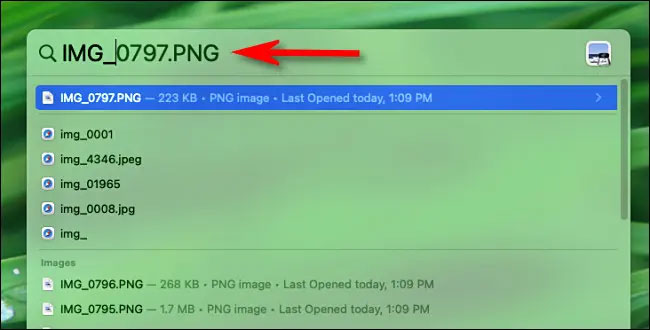
Khi bạn nhìn thấy tệp trong kết quả trả về, hãy chọn tệp đó bằng con trỏ hoặc bằng cách nhấn các phím mũi tên lên và xuống. Sau khi tệp đã được chọn, hãy nhấn tổ hợp phím Command + Return trên bàn phím.
Cửa sổ Finder sẽ mở ra ngay lập tức và bạn sẽ thấy tệp mà mình đã chọn được đánh dấu trong vị trí thư mục gốc của nó.
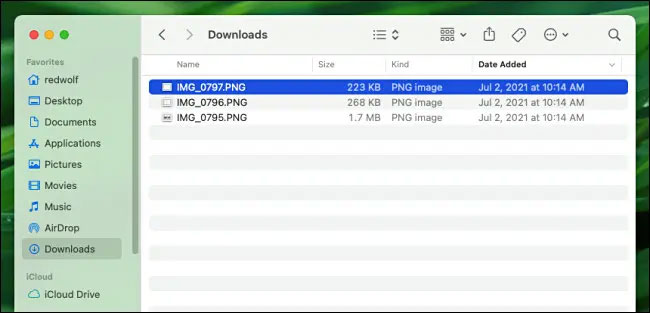
Lặp lại quá trình này bất cứ khi nào bạn muốn mở kết quả tìm kiếm Spotlight trong Finder trên máy Mac của mình!
 Công nghệ
Công nghệ  AI
AI  Windows
Windows  iPhone
iPhone  Android
Android  Học IT
Học IT  Download
Download  Tiện ích
Tiện ích  Khoa học
Khoa học  Game
Game  Làng CN
Làng CN  Ứng dụng
Ứng dụng 



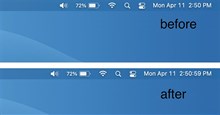




 macOS
macOS 









 Linux
Linux  Đồng hồ thông minh
Đồng hồ thông minh  Chụp ảnh - Quay phim
Chụp ảnh - Quay phim  Thủ thuật SEO
Thủ thuật SEO  Phần cứng
Phần cứng  Kiến thức cơ bản
Kiến thức cơ bản  Lập trình
Lập trình  Dịch vụ công trực tuyến
Dịch vụ công trực tuyến  Dịch vụ nhà mạng
Dịch vụ nhà mạng  Quiz công nghệ
Quiz công nghệ  Microsoft Word 2016
Microsoft Word 2016  Microsoft Word 2013
Microsoft Word 2013  Microsoft Word 2007
Microsoft Word 2007  Microsoft Excel 2019
Microsoft Excel 2019  Microsoft Excel 2016
Microsoft Excel 2016  Microsoft PowerPoint 2019
Microsoft PowerPoint 2019  Google Sheets
Google Sheets  Học Photoshop
Học Photoshop  Lập trình Scratch
Lập trình Scratch  Bootstrap
Bootstrap  Năng suất
Năng suất  Game - Trò chơi
Game - Trò chơi  Hệ thống
Hệ thống  Thiết kế & Đồ họa
Thiết kế & Đồ họa  Internet
Internet  Bảo mật, Antivirus
Bảo mật, Antivirus  Doanh nghiệp
Doanh nghiệp  Ảnh & Video
Ảnh & Video  Giải trí & Âm nhạc
Giải trí & Âm nhạc  Mạng xã hội
Mạng xã hội  Lập trình
Lập trình  Giáo dục - Học tập
Giáo dục - Học tập  Lối sống
Lối sống  Tài chính & Mua sắm
Tài chính & Mua sắm  AI Trí tuệ nhân tạo
AI Trí tuệ nhân tạo  ChatGPT
ChatGPT  Gemini
Gemini  Điện máy
Điện máy  Tivi
Tivi  Tủ lạnh
Tủ lạnh  Điều hòa
Điều hòa  Máy giặt
Máy giặt  Cuộc sống
Cuộc sống  TOP
TOP  Kỹ năng
Kỹ năng  Món ngon mỗi ngày
Món ngon mỗi ngày  Nuôi dạy con
Nuôi dạy con  Mẹo vặt
Mẹo vặt  Phim ảnh, Truyện
Phim ảnh, Truyện  Làm đẹp
Làm đẹp  DIY - Handmade
DIY - Handmade  Du lịch
Du lịch  Quà tặng
Quà tặng  Giải trí
Giải trí  Là gì?
Là gì?  Nhà đẹp
Nhà đẹp  Giáng sinh - Noel
Giáng sinh - Noel  Hướng dẫn
Hướng dẫn  Ô tô, Xe máy
Ô tô, Xe máy  Tấn công mạng
Tấn công mạng  Chuyện công nghệ
Chuyện công nghệ  Công nghệ mới
Công nghệ mới  Trí tuệ Thiên tài
Trí tuệ Thiên tài